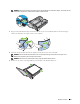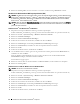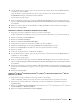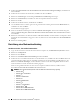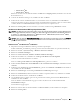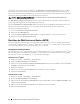User manual
Installieren der Druckertreiber auf Windows
®
-Computern
59
8
Klicken Sie auf
Datenträger
, um das Dialogfeld
Installation von Datenträger
anzuzeigen.
9
Klicken Sie auf
Durchsuchen
, wählen Sie dann den in Schritt 1 entpackten Ordner aus, und klicken Sie auf
OK
.
10
Wählen Sie den Druckernamen, und klicken Sie auf
Weiter
.
11
Um den Druckernamen zu ändern, geben Sie die gewünschte Bezeichnung in das Textfelder
Druckername
ein,
und klicken Sie dann auf
Weiter
.
Der Installationsvorgang beginnt.
12
Wenn Sie den Drucker nicht freigeben, wählen Sie
Drucker nicht freigeben
. Wenn Sie den Drucker freigeben,
wählen Sie
Drucker freigeben, damit andere Benutzer im Netzwerk ihn finden und verwenden können
. Klicken
Sie auf
Weiter
.
13
Klicken Sie nach Abschluss der Treiberinstallation auf
Testseite drucken
, um die Installation zu überprüfen. Wenn
der Drucker als Standarddrucker angegeben werden soll, aktivieren Sie das Kontrollkästchen
Als Standarddrucker
festlegen
.
14
Klicken Sie auf
Fertig stellen
.
Für Windows
®
8, Windows
®
8 64-Bit-Edition, Windows
®
8.1, Windows
®
8.1 64-Bit-Edition, Windows Server
®
2012 oder
Windows Server
®
2012 R2
1
Entpacken Sie die folgende ZIP-Datei an ihren gewünschten Speicherplatz.
D:\Drivers\XPS\Win_8\XPS-V4_E525w.zip (wobei D der Laufwerksbuchstabe des optischen Laufwerks ist)
2
Klicken Sie mit der rechten Maustaste auf die linke untere Ecke des Bildschirms, und klicken Sie dann auf
Systemsteuerung
.
3
Klicken Sie auf
Hardware und Sound
(
Hardware
unter Windows Server
®
2012 und Windows Server
®
2012 R2)
Geräte und Drucker
Drucker hinzufügen
.
4
Wählen Sie den Drucker aus, oder klicken Sie auf
Der gesuchte Drucker ist nicht aufgeführt
.
Gehen Sie nach Auswahl des Druckers zu Schritt 7.
Wenn Sie auf
Der gesuchte Drucker ist nicht aufgeführt
klicken, gehen Sie zu Schritt 5.
5
Wählen Sie
Einen Drucker mit einer TCP/IP-Adresse oder einem Hostnamen hinzufügen
, und klicken Sie dann
auf
Weiter
.
6
Wählen Sie unter
Gerätetyp
die Option
TCP/IP-Gerät
, geben Sie unter
Hostname oder IP-Adresse
die IP-Adresse
ein, und klicken Sie dann auf
Weiter
.
7
Klicken Sie auf
Datenträger
, um das Dialogfeld
Installation von Datenträger
anzuzeigen.
8
Klicken Sie auf
Durchsuchen
, und wählen Sie dann den entpackten Ordner aus Schritt 1.
9
Klicken Sie auf
OK
.
10
Wählen Sie den Druckernamen, und klicken Sie auf
Weiter
.
11
Um den Druckernamen zu ändern, geben Sie die gewünschte Bezeichnung in das Textfelder
Druckername
ein,
und klicken Sie dann auf
Weiter
.
Der Installationsvorgang beginnt.
12
Wenn Sie den Drucker nicht freigeben, wählen Sie
Drucker nicht freigeben
. Wenn Sie den Drucker freigeben,
wählen Sie
Drucker freigeben, damit andere Benutzer im Netzwerk ihn finden und verwenden können
. Klicken
Sie auf
Weiter
.
13
Klicken Sie nach Abschluss der Treiberinstallation auf
Testseite drucken
, um die Installation zu überprüfen. Wenn
der Drucker als Standarddrucker angegeben werden soll, aktivieren Sie das Kontrollkästchen
Als Standarddrucker
festlegen
.
14
Klicken Sie auf
Fertig stellen
.